Come marcare i tuoi live streaming di Facebook per dispositivi mobili: Social Media Examiner
Strumenti Di Social Media Facebook Live Video Di Facebook Facebook / / September 24, 2020
 Trasmetti in streaming video di Facebook Live sul tuo dispositivo mobile?
Trasmetti in streaming video di Facebook Live sul tuo dispositivo mobile?
Ti stai chiedendo come aggiungere un'immagine di marca al tuo live streaming?
In questo articolo, lo farai scopri come aggiungere facilmente un logo e un invito all'azione alle tue trasmissioni live di Facebook mobile.
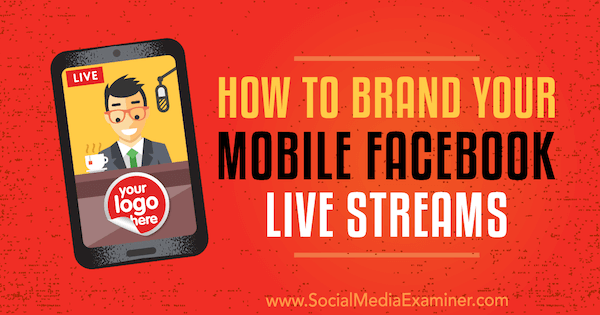
Quali sono i vantaggi del video live con brand?
Facebook Live è un ottimo strumento di marketing per i titolari di attività commerciali di ogni genere, inclusi negozi al dettaglio, istruttori di fitness e società di servizi. Con un telefono cellulare, un treppiede e alcune app gratuite, puoi condividere video in diretta con un'immagine di marca senza la pressione di ospitare uno spettacolo dal vivo.
Un'immagine banner con marchio ha diversi vantaggi. Primo, lo farà attira l'attenzione nel feed delle notizie. Inoltre, puoi progetta l'immagine per evidenziare la tua offerta mentre il video effettivo dimostra il valore dei tuoi prodotti. Ancora meglio, la produzione di un live streaming di Facebook con un'immagine di marca non richiede molto del tuo tempo e può farlo
Ad esempio, uno studio di karate utilizza video dal vivo per mostrare com'è una lezione di karate per adulti. Tuttavia, il proprietario non può parlare di un'offerta mentre è alla guida di un corso e fare una presentazione di vendita diretta non è proprio lo stile del proprietario. L'immagine evidenzia invece la sua offerta mentre il video live dimostra l'esperienza e il valore che offre come istruttore.
👊🏼Kempo calci e mani Kempo👊🏼
www. OceansideKarate.comPubblicato da USSD Oceanside giovedì 18 gennaio 2018
Con il video live di Facebook, puoi anche promuovere il replay al tuo pubblico di destinazione o ideale. Ad esempio, lo studio di karate ha utilizzato il video in un annuncio che aveva come target maschi di età compresa tra 35 e 55 anni che vivono nelle immediate vicinanze.
Ecco come iniziare a personalizzare i tuoi video dal vivo.
# 1: crea la sovrapposizione di immagini con marchio
Il design dell'immagine deve funzionare bene nel terzo inferiore dello schermo. Puoi creare un terzo inferiore in qualsiasi programma di modifica delle immagini come Canva o Photoshop. Per un video orizzontale, crea un'immagine su tela di 1280 x 120 pixel, e impostare la risoluzione per 144 pixel per pollice.
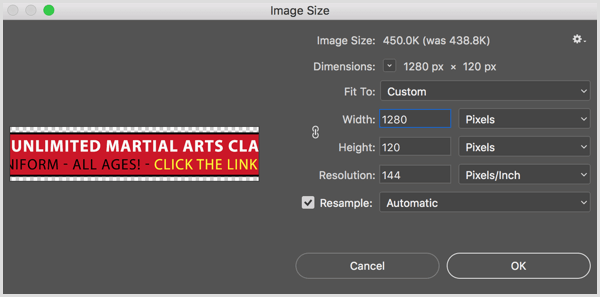
Per marchiare l'immagine, puoi includere un logo, colori di marca e carattere. Assicurati che il testo abbia un contrasto elevato con lo sfondo e che sia abbastanza grande in modo che il tuo pubblico possa leggere la tua offerta.
Quando hai fatto, salva l'immagine sul tuo telefono come file PNG trasparente. Puoi salvare l'immagine su Dropbox e poi importarla nella tua app Foto. Dovrai salvare l'immagine sul telefono in modo che sia disponibile quando vai dal vivo.
# 2: configura l'app Switcher Go per il video in diretta
Il Switcher Go iOS app è uno strumento gratuito ricco di funzionalità e che ti consente di farlo sovrapponi un'immagine nel terzo inferiore del tuo video live. Puoi connettere l'app a Facebook Live e YouTube Live. (Sebbene tu possa usare il Strumenti video di Switcher Studio, è necessario solo Switcher Go per aggiungere un'immagine a un video live.)
Quando apri per la prima volta Switcher Go, dovrai seguire le istruzioni sullo schermo per configurare l'app. Poi tocca Facebook Live o YouTube Live per collega l'app al tuo account Facebook o YouTube. (Questo articolo utilizza Facebook come esempio.)
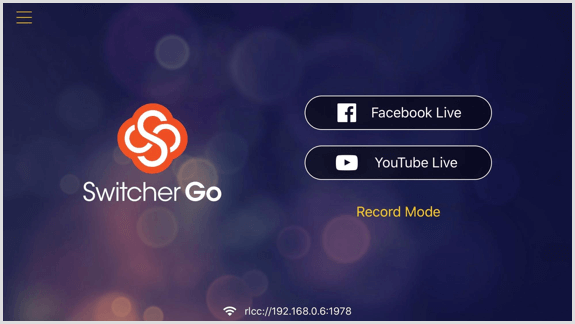
# 3: prepara il tuo post live di Facebook in Switcher Go
Quando prepari un video live di Facebook in Switcher Go, tu imposta il titolo e il testo del post di Facebook che appaiono insieme al tuo video live. Potresti anche voler configurare le impostazioni di privacy e qualità.
Puoi saltare tutto nella pagina delle impostazioni, ma se stai trasmettendo in streaming per un'azienda, compilare questi dettagli è importante per raggiungere e entrare in contatto con il tuo pubblico. Per iniziare, dall'elenco a discesa Stream To, seleziona la pagina, il gruppo o l'evento a cui desideri trasmettere in live streaming. Puoi scegliere solo le pagine o i gruppi di cui sei amministratore.
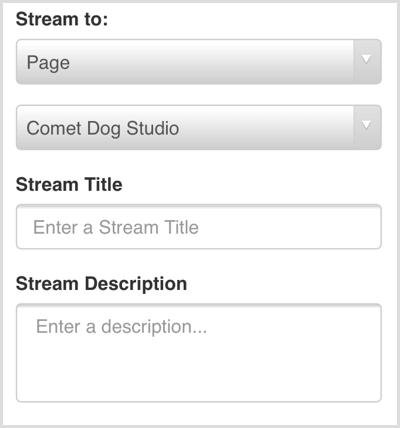
Il prossimo, dai un titolo al tuo video live. Il testo immesso nel campo Titolo streaming viene utilizzato per i metadati. Questo testo è visibile anche nella scheda Video della tua pagina Facebook e fa sembrare i video organizzati. Sebbene il titolo dello streaming non compaia nel feed di notizie di Facebook, un titolo può aiutare qualcuno che è interessato alla riproduzione.
Se lasci questo campo vuoto, i primi caratteri della descrizione dello streaming appariranno come titolo del video.
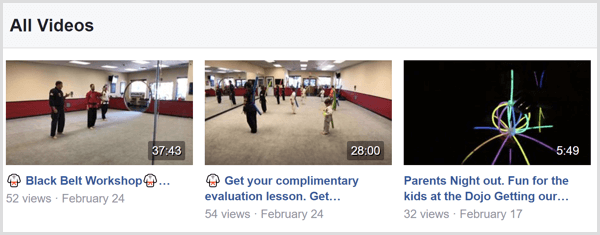
Nel campo Descrizione stream, inserisci il testo del post che appare sopra il tuo videonel feed delle notizie di Facebook. La descrizione può essere più lunga o più breve a seconda di come prevedi di utilizzare il video dal vivo in seguito.
Per illustrare, un breve testo potrebbe semplicemente etichettare ciò che il video dal vivo dimostra. Lo studio di karate ha etichettato una demo dal vivo come "Kempo kick" per mantenere il focus sull'offerta e sul collegamento. Allo stesso modo potresti etichettare un gadget interessante che stai dimostrando dal tuo negozio o un servizio specifico che desideri evidenziare.
In una copia più lunga, potresti porre domande per incoraggiare il coinvolgimento o scrivere più paragrafi che spiegano l'offerta.
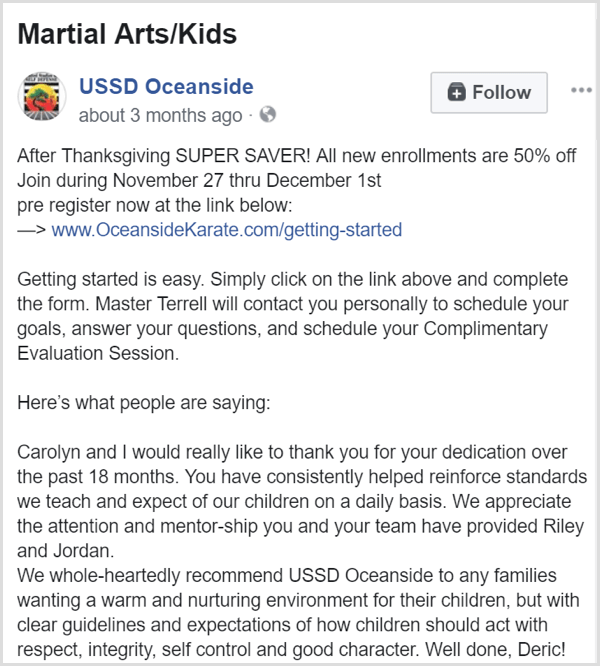
Se utilizzi il tuo profilo personale per promuovere la tua attività, devi anche rendere pubblico il post in modo che tutti possano vederlo. Tuttavia, se stai trasmettendo in streaming dal tuo pagina Facebook, il live streaming sarà pubblico.
Puoi anche scegli quale sarà la qualità del video. Se disponi di una connessione WiFi veloce, puoi selezionare Alta o HD. Se il tuo WiFi ha problemi a trasmettere il video in diretta, seleziona invece Medio o Basso.
Quando hai finito di scegliere le impostazioni per il tuo post, tocca il pulsante Crea live streaming e sei pronto per andare dal vivo con l'immagine del tuo brand sovrapposta al video.
Ricevi la formazione sul marketing di YouTube - Online!

Vuoi migliorare il tuo coinvolgimento e le tue vendite con YouTube? Quindi unisciti al più grande e migliore raduno di esperti di marketing di YouTube mentre condividono le loro strategie comprovate. Riceverai istruzioni dettagliate in tempo reale incentrate su Strategia di YouTube, creazione di video e annunci di YouTube. Diventa l'eroe del marketing di YouTube per la tua azienda e i tuoi clienti mentre implementi strategie che ottengono risultati comprovati. Questo è un evento di formazione online dal vivo dei tuoi amici su Social Media Examiner.
CLICCA QUI PER I DETTAGLI - I SALDI FINISCONO IL 22 SETTEMBRE!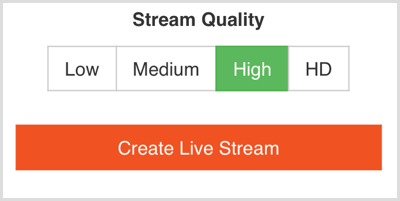
# 4: trasmetti il tuo video in diretta con un'immagine di marca
Dopo aver creato il post in live streaming, Switcher Go mostra l'interfaccia video. Prima di andare effettivamente in diretta, puoi regolare alcune delle impostazioni della fotocamera e aggiungere l'immagine del banner.
Ad esempio, puoi regolare la messa a fuoco della fotocamera (sfocato qui in modo che sia più facile vedere i controlli video) utilizzando il dispositivo di scorrimento della messa a fuoco manuale. Anche, scegli tra la fotocamera anteriore o quella posteriore e disattivare o riattivare il microfono.
In basso a sinistra, tocca l'icona con due cursori orizzontali per apri le impostazioni avanzate della fotocamera come l'esposizione e il bilanciamento del bianco. Puoi anche accendere la torcia del telefono se hai bisogno di una luce per la fotocamera. Quando tu tocca l'icona Stella in basso a sinistra, tu accedi agli strumenti per aggiungere la tua immagine di marca nel terzo inferiore del tuo video live.
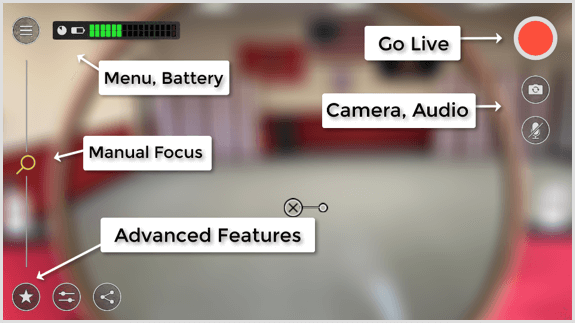
Dopo aver toccato l'icona a forma di stella, vengono visualizzate due finestre nella parte inferiore dello schermo. L'immagine più a sinistra è la tua fotocamera principale e la scatola nera rappresenta una delle quattro risorse totali che puoi aggiungere al tuo video live di Facebook. Nella scatola nera, fare clic sul segno "+" per aprire una finestra familiare in cui puoi facilmente vai alla tua libreria di foto e seleziona il banner.
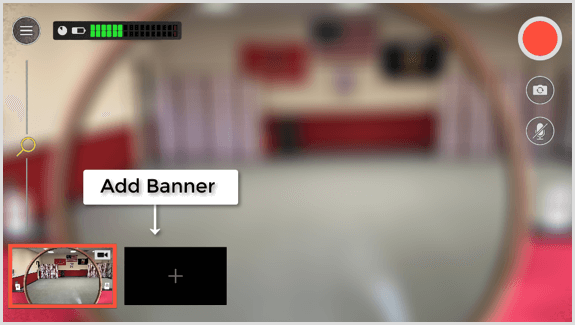
Successivamente, Switcher Go ti chiede dove desideri posizionare il banner sul tuo video: come immagine, come terzo inferiore o come bug d'angolo. Seleziona l'opzione Usa come terzo inferiore.
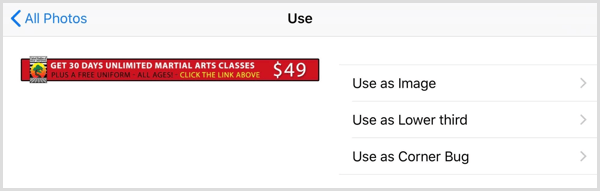
Quando hai finito, l'immagine del banner appare sullo schermo. Il contorno rosso attorno alle due caselle video indica che la finestra è attiva. Durante il tuo video live, puoi toccare il banner per disattivarlo e toccare di nuovo per riattivarlo. Scorri verso il basso per nascondere i controlli dell'immagine così puoi vedere l'intera finestra di registrazione.
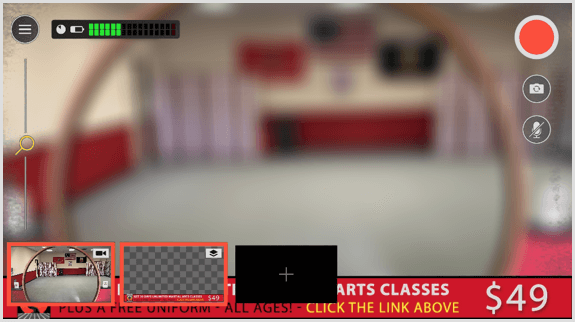
Con il tuo banner aggiunto, sei pronto per posizionare la fotocamera su un treppiede e iniziare lo streaming live su Facebook. In alto a destra, tocca il grande pulsante rosso Go Live per avviare e interrompere il live streaming. Ricorda che non appena tocchi quel pulsante, sei live su Facebook. Non c'è conto alla rovescia.
Nota: Se desideri condividere il collegamento al tuo video Facebook Live, puoi trovare il collegamento in Switcher Go facendo clic sull'icona Condividi, che assomiglia a tre punti collegati da due linee.
Dopo che sei andato in diretta, puoi guarda da quanto tempo stai trasmettendo in streaming nell'angolo in alto a destra dello schermo. Inoltre, il tuo video, la descrizione del video e il banner appariranno nel feed delle notizie con un aspetto simile al seguente esempio. Si noti come il post di Facebook includa un collegamento al sito Web e il terzo inferiore ad alto impatto offre uno sconto con una chiamata per fare clic sul collegamento nel testo del post.
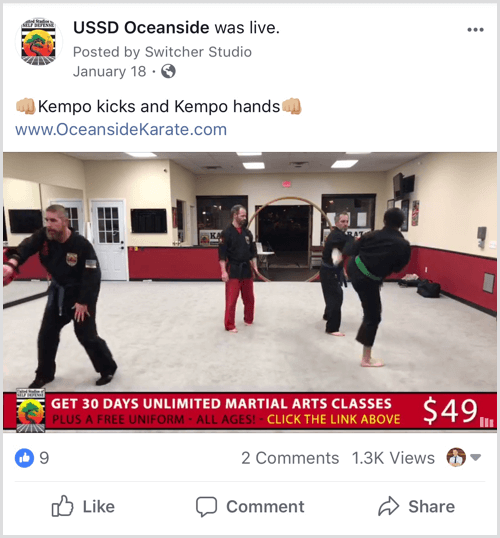
# 5: potenzia il post del video in diretta sul tuo pubblico di destinazione su Facebook
Dopo aver completato il tuo live streaming, Facebook elabora il video, che può richiedere del tempo a seconda della durata del tuo streaming. Quindi puoi aumentare il post per il tuo pubblico e indirizzare il traffico al tuo sito web.
Semplicemente individua il post sulla tua pagina Facebook cronologia e fare clic sul pulsante Boost Post sotto il video. Questo aprirà una finestra dove puoi imposta il tuo pubblico per riflettere i dati demografici del tuo pubblico ideale o del tuo cliente tipico. In questo caso, il pubblico si rivolge ai maschi di età compresa tra 35 e 55 anni che vivono nell'area locale.
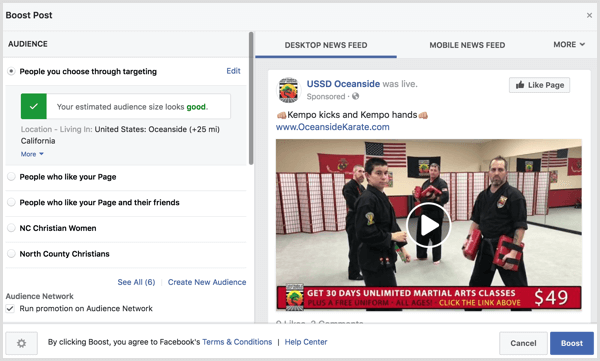
L'area Pubblico offre una varietà di opzioni di targeting degli annunci e Facebook ti offre molti modi per farlo rivolgersi a diversi tipi di pubblico. Per questo esempio, ho semplicemente selezionato Persone che scegli tramite targeting e poi alcuni dati demografici. Quando promuovi un post, in genere lo vuoi inizia mantenendo il costo del tuo annuncio basso.
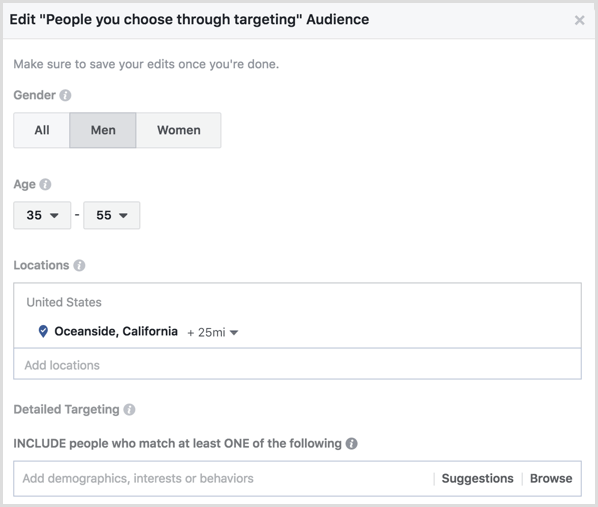
Dopo di te fare clic su Salva, Facebook deve approvare il tuo annuncio. Supponendo che il tuo annuncio sia approvato, il tuo annuncio video dal vivo viene quindi mostrato al tuo pubblico mirato.
Conclusione
Con un processo semplice e veloce come quello descritto in questo articolo, puoi produrre video dal vivo che aiutano la tua azienda a farsi notare nel feed di notizie di Facebook. Un'immagine che rifletta il tuo marchio e includa un'offerta preziosa aiuterà il tuo video live a risaltare. L'immagine può anche presentare l'offerta per te in modo che tu possa concentrarti sulla dimostrazione del valore della tua attività.
Anche se all'inizio l'aggiunta di video dal vivo alla tua routine potrebbe sembrare opprimente, migliorerai e più velocemente con la pratica. Poiché la creazione di video dal vivo ad alto impatto diventa più una seconda natura per te, sarai in grado di creare video migliori, attirare più visualizzazioni e aumentare la consapevolezza e l'interesse per i tuoi prodotti e servizi.
Cosa ne pensi? Cosa mostreresti in un'immagine che accompagna il tuo video live? Quali tattiche video live ti hanno aiutato ad attirare i clienti verso la tua attività? Per favore condividi i tuoi pensieri nei commenti.


